Alfredの環境設定の同期・バックアップの方法

今までこのブログでは、Alfredの細かい設定記事を書いてきました。
アレコレ設定していると、環境設定のバックアップを取っておきたいところ。
今回はAlfredの環境設定のバックアップのとり方と、どこまでバックアップしてくれるのかまとめておきます。
同期・バックアップ方法
環境設定の同期やバックアップを取るためには、環境設定の[Advanced]右下にある「Set preferences folder…」をクリックして、Dropboxフォルダ配下のフォルダを指定します。
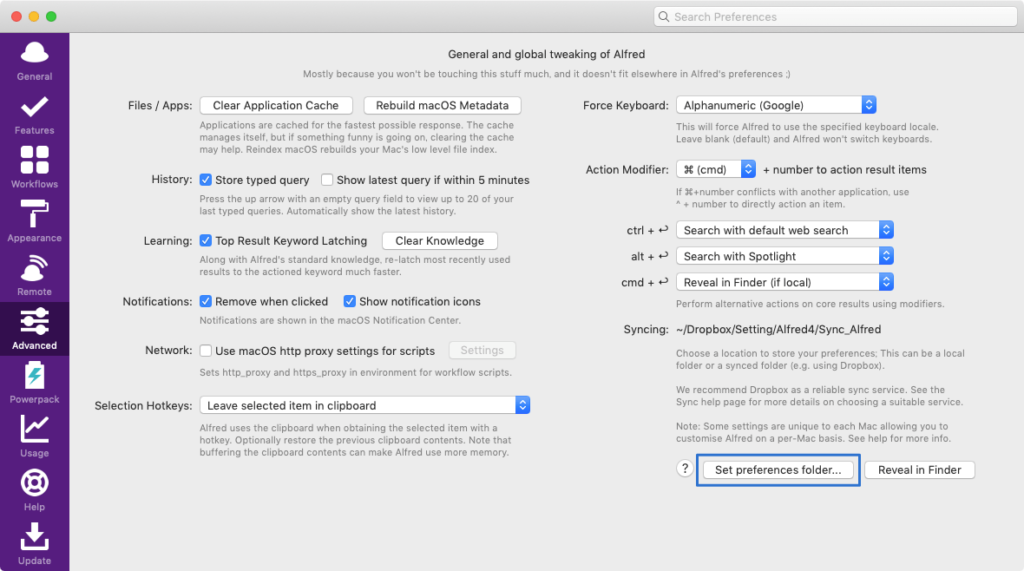
すると、指定した階層に「Alfred.alfredpreferences」というファイルが作成されます。
あとは同期したいMacのAlfredで同様に「Alfred.alfredpreferences」がある階層を選択すれば設定が読み込まれます。
これで設定を復元したり、複数台のMacで設定を同期できます。
保存されない内容
実は、「Alfred.alfredpreferences」に全てのAlfredの設定内容が保存されているわけではありません。
保存されていない内容もあるので、そこは注意が必要です。
| 保存されない項目 | 内容 |
|---|---|
| Alfred起動のホットキー | デフォルトがoption + spaceのAlfredの起動用ホットキーの設定 |
| Default ResultsのSearch scope | Default Resultsで検索するフォルダの設定 |
| Web Bookmarksのソースとプロファイル選択 | Web Bookmarksで表示するブックマークのブラウザ設定 |
| Clipboard Historyの履歴情報 | クリップボードの履歴 |
| SnippestのAuto Expansion設定 | スニペットのAuto Expansionのオンオフ設定 |
| 辞書のデフォルト言語 | 辞書の「Language」部分の設定 |
| iTunes Mini PlayerのLocal Suffix | iTunes Mini PlayerのPlaylist再生のSuffix設定 |
| Workflow Proxy Setting | Workflowに使われるプロキシ設定 |
| 1PasswordのKeychain場所の設定 | 1Passwordに関しては再度設定が必要 |
| 現在選択されているテーマ | 複数台のMacで別のテーマを選択できるようにしているみたいです |
| Alfredの自動更新設定 | [Update]の「Automatically check for」の設定 |
言語設定や他アプリとの連携が必要そうな細かい設定は、同期するMacの状況によって設定を変える可能性があるため同期されなくなっているようです。
WorkflowのZipファイルは別途管理しておくと便利
Workflowのインストール時に必要になるZipファイルに関しては、別途Dropbox内に保管しておくと便利です。
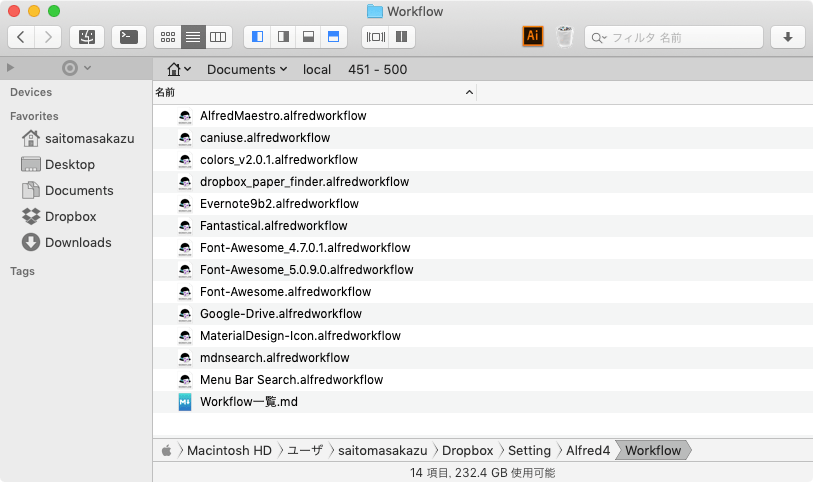
まだ2回しか発生していないのですが、ある日突然Workflowがうまく機能しなくなるときがあり、そういうときはWorkflowを削除してインストールし直すと動くようになります。
わざわざインストールし直すのは面倒なので、「Workflow用のフォルダ」を作って管理しておきましょう。


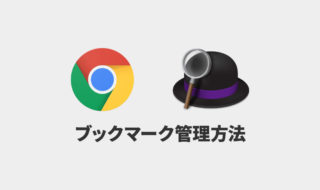 Alfredを最大限活用する、ブラウザのブックマーク管理方法について
Alfredを最大限活用する、ブラウザのブックマーク管理方法について 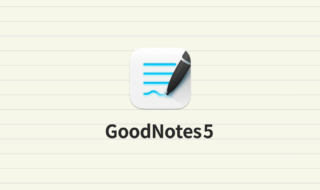 Mac版GoodNotes 5でiPadで書いたノートをMacでも閲覧したり編集する
Mac版GoodNotes 5でiPadで書いたノートをMacでも閲覧したり編集する 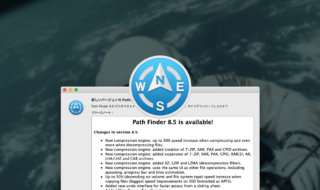 Path Finder 8.5がリリース!ファイル圧縮形式の種類が増えたり、細かい機能がいくつか追加
Path Finder 8.5がリリース!ファイル圧縮形式の種類が増えたり、細かい機能がいくつか追加  MagicPrefsを使ってMagic Mouseのカスタマイズを行う
MagicPrefsを使ってMagic Mouseのカスタマイズを行う 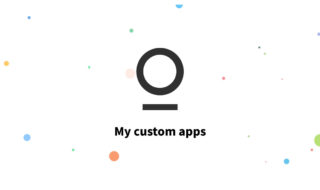 Stationの「My custom apps」機能を使って好きなウェブサイトをStationに追加する
Stationの「My custom apps」機能を使って好きなウェブサイトをStationに追加する 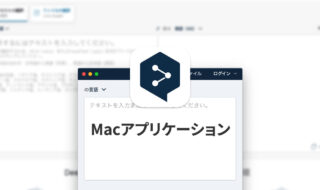 ブラウザを開かなくても高性能な翻訳ができるDeepLのMacアプリ
ブラウザを開かなくても高性能な翻訳ができるDeepLのMacアプリ 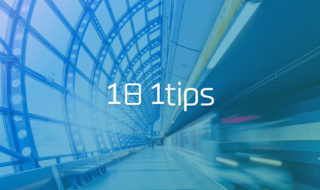 日々の制作をラクにするTips #1日1Tips – 2019年10月
日々の制作をラクにするTips #1日1Tips – 2019年10月 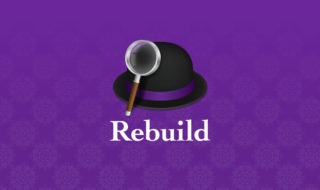 Alfredの検索結果の表示がおかしくなったら確認すること
Alfredの検索結果の表示がおかしくなったら確認すること 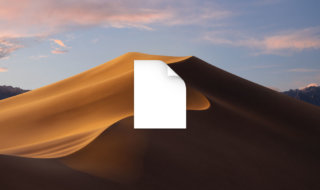 Macのファイル拡張子に紐づいているアプリケーションの管理方法
Macのファイル拡張子に紐づいているアプリケーションの管理方法 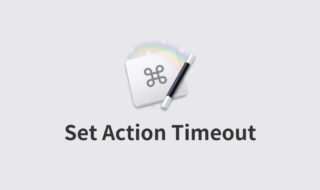 Keyboard Maestroのアクション タイムアウト設定方法で、マクロの継続・停止をコントロールする
Keyboard Maestroのアクション タイムアウト設定方法で、マクロの継続・停止をコントロールする  iTerm2で「Use System Window Restoration Setting」を設定しているとアラートが表示されて機能しない
iTerm2で「Use System Window Restoration Setting」を設定しているとアラートが表示されて機能しない  Google Chromeのサイト内検索(カスタム検索)機能を別のプロファイルに移行する方法
Google Chromeのサイト内検索(カスタム検索)機能を別のプロファイルに移行する方法  iPadで入力モードを切り替えずに数字や記号をすばやく入力する方法
iPadで入力モードを切り替えずに数字や記号をすばやく入力する方法  iPhoneやiPadでYouTubeの再生速度を3倍速や4倍速にする方法
iPhoneやiPadでYouTubeの再生速度を3倍速や4倍速にする方法  Keynoteで有効にしているはずのフォントが表示されない現象
Keynoteで有効にしているはずのフォントが表示されない現象  MacのKeynoteにハイライトされた状態でコードを貼り付ける方法
MacのKeynoteにハイライトされた状態でコードを貼り付ける方法  AirPodsで片耳を外しても再生が止まらないようにする方法
AirPodsで片耳を外しても再生が止まらないようにする方法  iTerm2でマウスやトラックパッドの操作を設定できる環境設定の「Pointer」タブ
iTerm2でマウスやトラックパッドの操作を設定できる環境設定の「Pointer」タブ  DeepLで「インターネット接続に問題があります」と表示されて翻訳できないときに確認すること
DeepLで「インターネット接続に問題があります」と表示されて翻訳できないときに確認すること  Ulyssesの「第2のエディタ」表示を使って2つのシートを横並びに表示する
Ulyssesの「第2のエディタ」表示を使って2つのシートを横並びに表示する  Path Finderを使ってキーボードだけでファイル操作する方法(基本操作編)
Path Finderを使ってキーボードだけでファイル操作する方法(基本操作編)  macOSのコマンドパレット比較!SpotlightとAlfred、Raycastどれを使えばいい?
macOSのコマンドパレット比較!SpotlightとAlfred、Raycastどれを使えばいい?  1つのノートアプリにすべて集約するのをやめた理由|2025年時点のノートアプリの使い分け
1つのノートアプリにすべて集約するのをやめた理由|2025年時点のノートアプリの使い分け  Notionログイン時の「マジックリンク」「ログインコード」をやめて普通のパスワードを使う
Notionログイン時の「マジックリンク」「ログインコード」をやめて普通のパスワードを使う  AlfredでNotion内の検索ができるようになるワークフロー「Notion Search」
AlfredでNotion内の検索ができるようになるワークフロー「Notion Search」  Gitで1行しか変更していないはずのに全行変更した判定になってしまう
Gitで1行しか変更していないはずのに全行変更した判定になってしまう  Macでアプリごとに音量を調節できるアプリ「Background Music」
Macでアプリごとに音量を調節できるアプリ「Background Music」  Macのターミナルでパスワード付きのZIPファイルを作成する方法
Macのターミナルでパスワード付きのZIPファイルを作成する方法  MacBook Proでディスプレイのサイズ調整をして作業スペースを広げる
MacBook Proでディスプレイのサイズ調整をして作業スペースを広げる  SteerMouseの「自動移動」機能で保存ダイアログが表示されたら自動でデフォルトボタンへカーソルを移動させる
SteerMouseの「自動移動」機能で保存ダイアログが表示されたら自動でデフォルトボタンへカーソルを移動させる